Продвижение сайта и Маркетинг
Баннерная реклама
Примеры операций
Пример создания рекламной области
Пример создания рекламной области
Урок
45
из
135
Сложность урока:
2 из 5
2 уровень - несложные понятия и действия, но не расслабляйтесь.
Просмотров:
27997
Дата изменения:
25.09.2025
Недоступно в лицензиях:
Старт, Стандарт, Малый бизнес
Текущую редакцию Вашего 1С-Битрикс можно просмотреть на странице Обновление платформы (Marketplace > Обновление платформы).
Контент-менеджеру не под силу создавать рекламные области в шаблоне сайта, но он с легкостью может разместить баннер на страницах сайта или во включаемых областях. Давайте вместе с вами рассмотрим пример создания рекламной области в правой части демо-сайта интернет-магазина, а именно баннеры будут показываться во
включаемой области
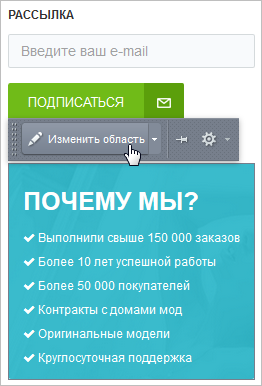 .
.
Видеоурок
Создание рекламной области
Этап 1. Создание типа баннеров
- В административном разделе сайта откройте страницу Маркетинг > Баннерная реклама > Типы баннеров и нажмите Добавить тип.
- В форме создания типа укажите символьный идентификатор, например,
RIGHT
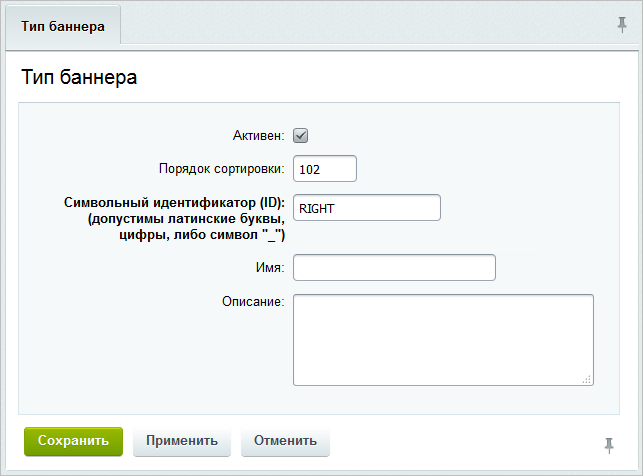 .
. - Сохраните тип баннеров.
Этап 2. Размещение и настройка компонента
- Включите
режим правки
Режим Правки - специальный режим работы "1С-Битрикс: Управление сайтом", в котором
происходит изменение информации на сайте.
Подробнее... и перейдите к редактированию включаемой области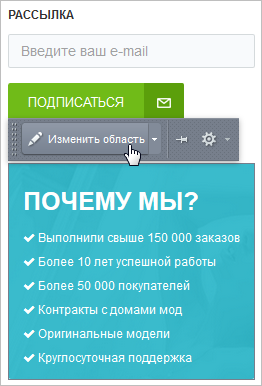 .
. - Разместите компонент
Баннер
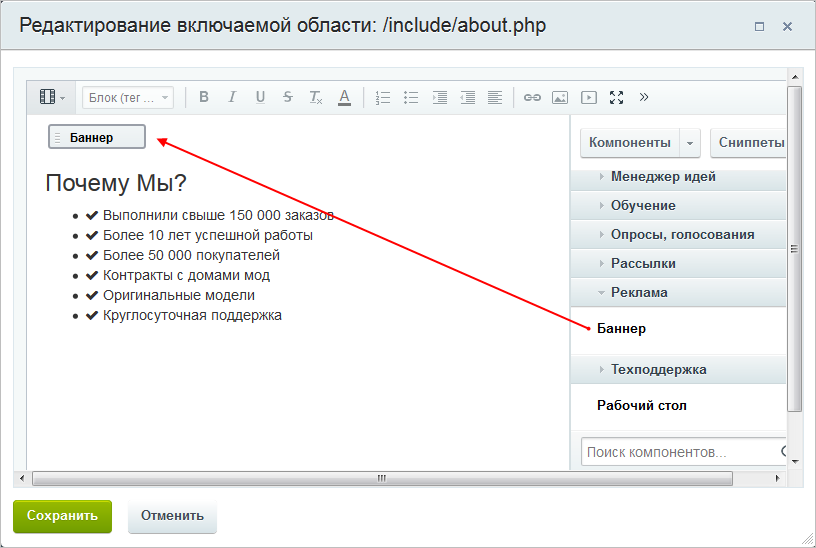 .
. - В параметрах компонента укажите
Тип баннера - RIGHT
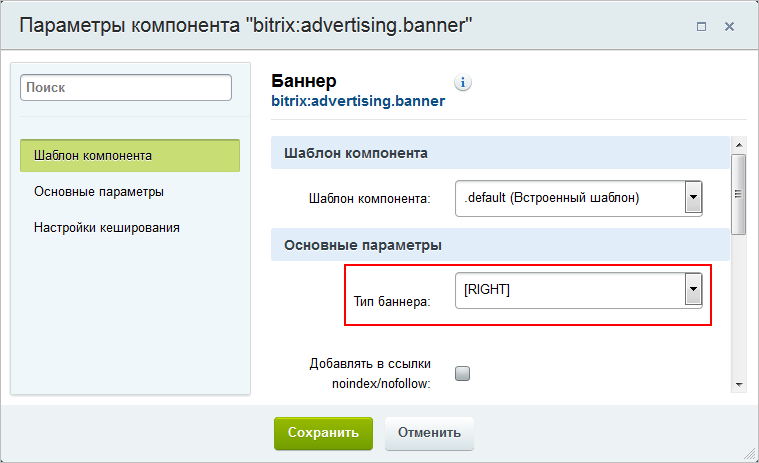 .
. - Сохраните выполненные настройки.
Рекламная область создана. Можно приступать к настройке показа в ней баннеров.
Заключение
Итак, мы вместе с вами создали рекламную область. Почитайте следующий урок и вы познакомитесь с примером создания баннера для данной области.
Мы стараемся сделать документацию понятнее и доступнее,
и Ваше мнение важно для нас
и Ваше мнение важно для нас
Курсы разработаны в компании «1С-Битрикс»